Questa pagina descrive come utilizzare Cloud Monitoring per visualizzare e rappresentare graficamente i dati delle metriche relativi all'utilizzo di Sensitive Data Protection.
Sensitive Data Protection invia a Monitoring dati di telemetria dettagliati sul tuo utilizzo di Sensitive Data Protection. Può essere utile per monitorare risultati imprevisti, quantità di dati scansionati o trasformati, errori nei trigger o nei job e spese.
Visualizzare le metriche di Sensitive Data Protection in Monitoring
Utilizzando Esplora metriche in Cloud Monitoring, puoi analizzare i dati delle metriche disponibili per ottenere informazioni dettagliate sull'utilizzo della protezione dei dati sensibili. Monitoring supporta un'ampia gamma di metriche, che possono essere combinate con filtri e aggregazioni per ottenere punti di vista nuovi e significativi.
Per visualizzare le metriche per una risorsa monitorata con Esplora metriche, segui questi passaggi:
-
Nella console Google Cloud , vai alla pagina leaderboard Esplora metriche:
Se utilizzi la barra di ricerca per trovare questa pagina, seleziona il risultato con il sottotitolo Monitoring.
- Nell'elemento Metrica, espandi il menu Seleziona una metrica e poi
seleziona un tipo di risorsa e un tipo di metrica. Ad esempio, per tracciare un grafico sull'utilizzo della CPU di una
macchina virtuale, segui questi passaggi:
- (Facoltativo) Per ridurre le opzioni del menu, inserisci parte del nome della metrica nella
barra dei filtri. Per questo esempio, inserisci
utilization. - Nel menu Risorse attive, seleziona Istanza VM.
- Nel menu Categorie di metriche attive, seleziona Istanza.
- Nel menu Metriche attive, seleziona Utilizzo CPU e poi fai clic su Applica.
- (Facoltativo) Per ridurre le opzioni del menu, inserisci parte del nome della metrica nella
barra dei filtri. Per questo esempio, inserisci
Per filtrare le serie temporali visualizzate, utilizza l'elemento Filtro.
Per combinare le serie temporali, utilizza i menu dell'elemento Aggregazione. Ad esempio, per visualizzare l'utilizzo della CPU per le VM, in base alla zona, imposta il primo menu su Media e il secondo menu su zona.
Tutte le serie temporali vengono visualizzate quando il primo menu dell'elemento Aggregazione è impostato su Nessuna aggregazione. Le impostazioni predefinite per l'elemento Aggregazione sono determinate dal tipo di metrica che hai selezionato.
Per visualizzare metriche specifiche di Sensitive Data Protection in Metrics Explorer, esegui la ricerca con
dlp.googleapis.com per perfezionare i risultati di ricerca.
Per visualizzare le metriche API in Metrics Explorer, seleziona API utilizzata come tipo di risorsa, quindi utilizza le opzioni di filtro e aggregazione per perfezionare i dati.
Dopo aver trovato le metriche che ti interessano, puoi utilizzare Monitoring per creare dashboard e avvisi personalizzati che ti aiuteranno a continuare a monitorare e gestire un'applicazione solida.
Rappresentare graficamente le metriche
Puoi rappresentare graficamente le metriche aggregandole utilizzando l'aggregazione avanzata. Utilizza le seguenti impostazioni:
- Aligner: SUM
- Periodo allineamento: 1440
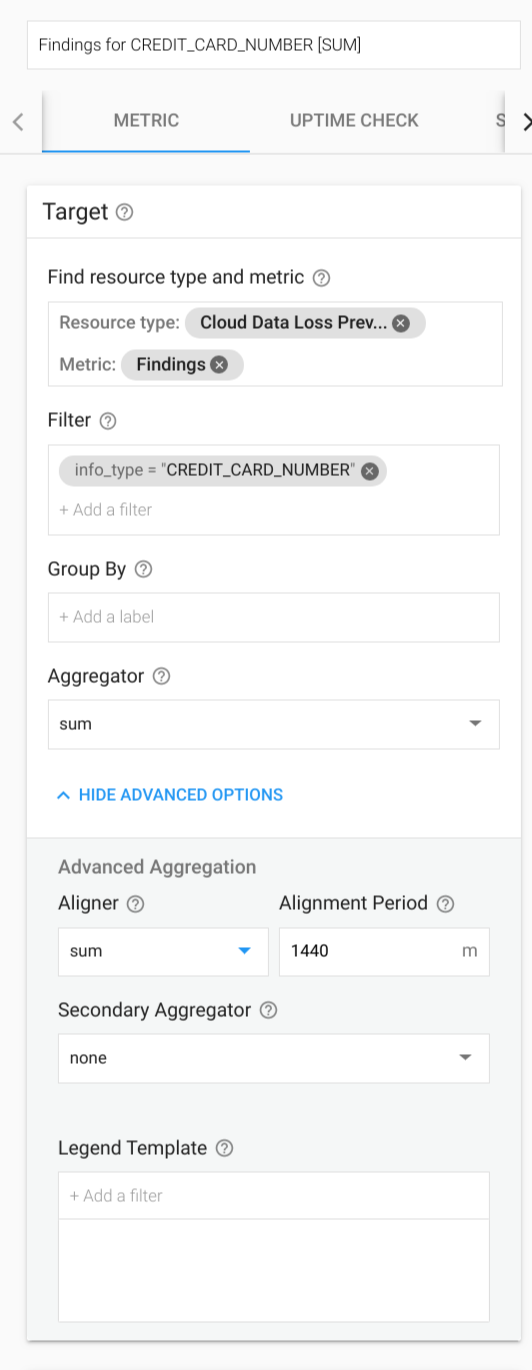
Viene visualizzato un grafico che mostra i risultati per giorno.
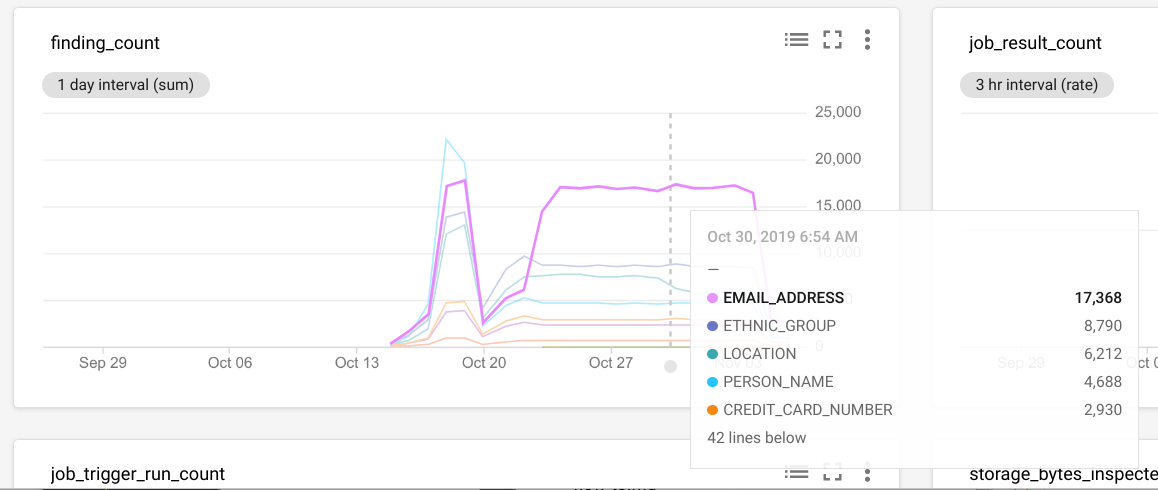
Cloud Monitoring supporta gli avvisi per tutte le metriche. Utilizzando le metriche di Sensitive Data Protection, puoi inviare avvisi per i casi d'uso che includono:
- Monitora
content_bytes_inspected_countocontent_bytes_transformed_countper ricevere un avviso quando la spesa ha superato il budget per un giorno. - Avviso quando il numero di risultati totali o di risultati per un tipo di infoType specifico supera una soglia. Ad esempio, puoi creare un avviso se
i risultati
CREDIT_CARD_NUMBERsuperano 0 in un determinato progetto in cui non dovrebbero esistere PII.
Metriche disponibili
I seguenti nomi di tipi di metriche devono essere preceduti dal prefisso
dlp.googleapis.com/. Questo prefisso è stato omesso dalle voci della
tabella.
| Tipo di metrica Nome visualizzato |
|
|---|---|
| Tipo, tipo, unità Fase di lancio |
Descrizione Etichette |
finding_countNumero di risultati |
|
DELTA, INT64, By
|
Numero di risultati al secondo. Compilato solo per i lavori in cui è inclusa l'azione PublishToStackdriver.
|
content_bytes_inspected_countByte di contenuto sottoposti a ispezione |
|
DELTA, INT64, By
|
Numero di byte sottoposti a ispezione nei metodi dei contenuti al secondo. |
content_bytes_transformed_countByte di contenuti trasformati |
|
DELTA, INT64, By
|
Numero di byte trasformati nei metodi dei contenuti al secondo. |
storage_bytes_inspected_countByte di archiviazione sottoposti a ispezione |
|
DELTA, INT64, By
|
Numero di byte ispezionati nei job di Sensitive Data Protection. |
storage_bytes_transformed_countByte di archiviazione trasformati |
|
DELTA, INT64, By
|
Numero di byte trasformati nei job di Sensitive Data Protection. |
job_result_countRisultati del job |
|
DELTA, INT64, 1
|
Risultati dei job di Sensitive Data Protection. True se il job è riuscito e false in caso contrario. |
job_trigger_run_countEsecuzioni trigger di job |
|
DELTA, INT64, 1
|
Risultati delle esecuzioni dei trigger di job. |

